Bui Kieu My
Bùi Kiều My
Ngày nay, việc đỗ xe ở những nơi lạ và sau đó tìm lại chúng có thể trở nên khá thách thức, đặc biệt là ở những khu vực đông đúc như trung tâm mua sắm, sân bay, hay trung tâm thành phố. Tuy nhiên, với sự trợ giúp của Google Maps việc lưu lại vị trí đỗ xe của bạn giờ đây trở nên đơn giản và tiện lợi hơn bao giờ hết.
Bài viết này sẽ hướng dẫn chi tiết cách bạn có thể sử dụng Google Maps để lưu vị trí đỗ xe, giúp bạn dễ dàng tìm lại xe của mình mà không cần mất thời gian tìm kiếm, ngay cả khi bạn đỗ xe ở một nơi hoàn toàn mới lạ.
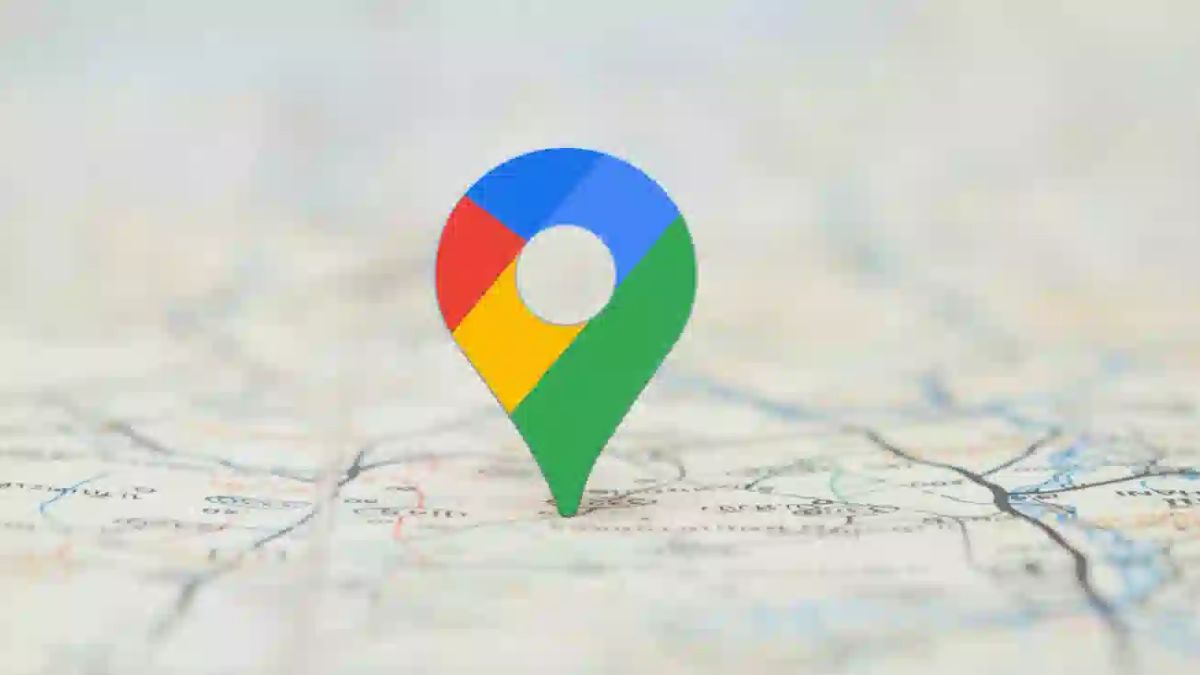
Cách lưu vị trí đỗ xe bằng Google Maps
Lưu vị trí đỗ xe bằng Google Maps là một tính năng vô cùng hữu ích giúp bạn dễ dàng tìm lại xe của mình mà không cần mất quá nhiều thời gian tìm kiếm.
Để thực hiện điều này, bạn chỉ cần thao tác đơn giản như sau:
Đầu tiên, bạn nhấn mở ứng dụng Google Mapstrên thiết bị di động của mình.

Sau đó, bạn tìm và nhấn vào biểu tượng chấm tròn màu xanh hiển thị trên màn hình. Đây là biểu tượng thể hiện vị trí hiện tại của bạn.
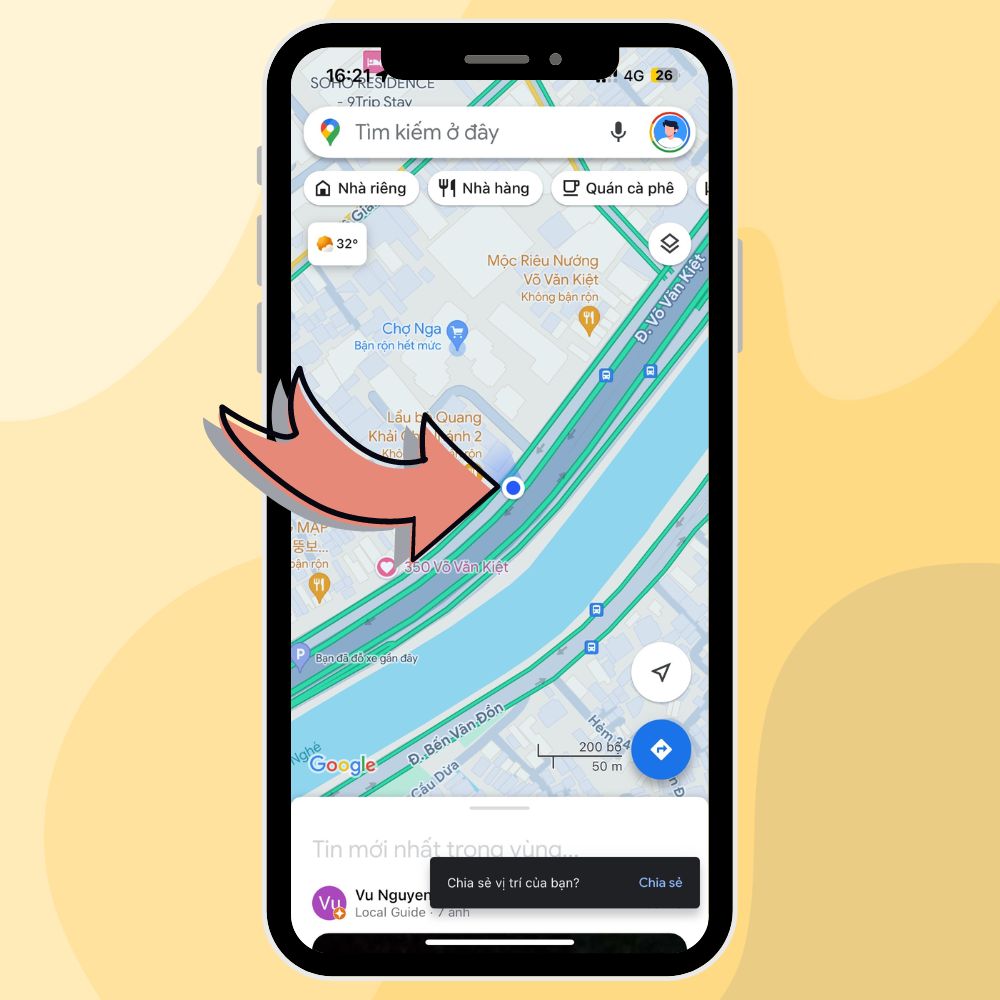
Tiếp theo, bạn chọn tùy chọn "Lưu vị trí đỗ xe" từ menu xuất hiện.
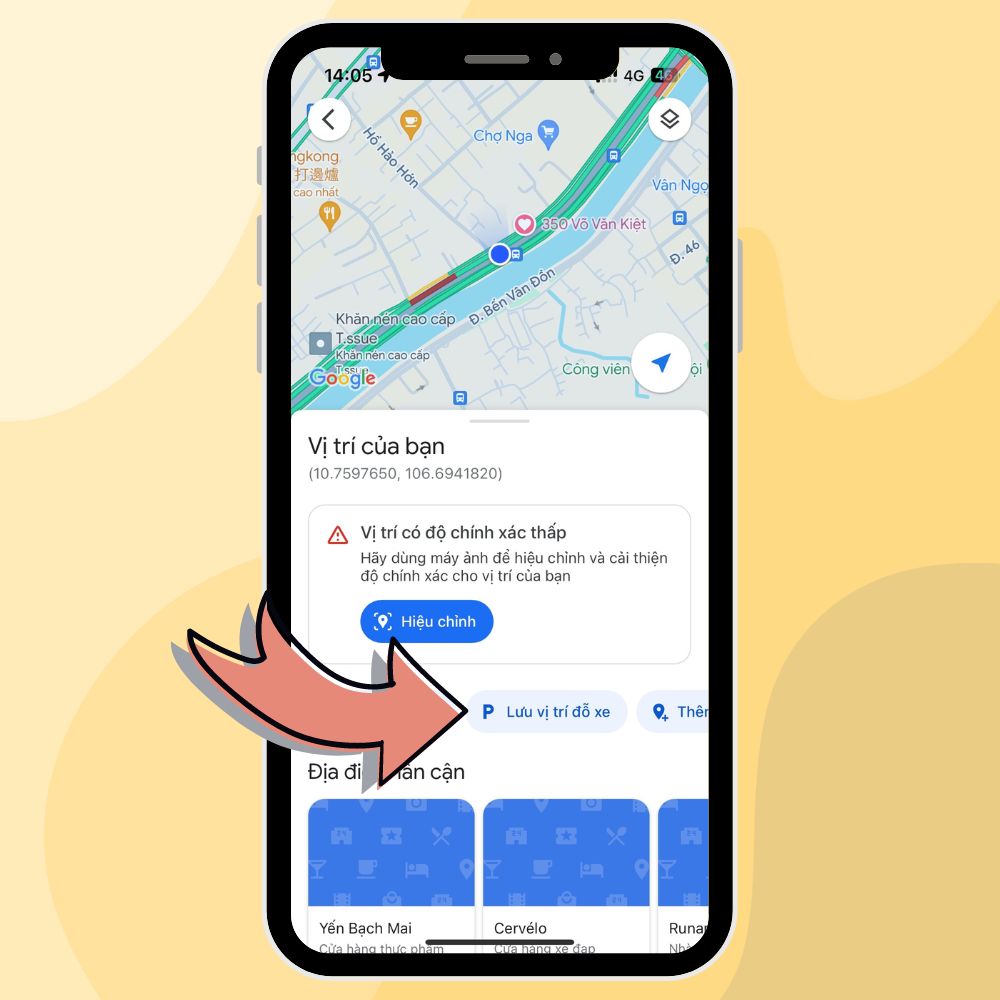
Khi đã lưu vị trí, Google Maps sẽ tự động ghi nhận chính xác nơi bạn đã đỗ xe. Nếu cần tìm lại xe, bạn chỉ việc gõ vào thanh tìm kiếm từ khóa "Vị trí đỗ xe". Ngay lập tức, trên bản đồ sẽ hiển thị một biểu tượng chữ "P", chỉ cần nhấn vào biểu tượng này, Google Maps sẽ dẫn dắt bạn trở lại đúng vị trí mà bạn đã lưu trước đó.
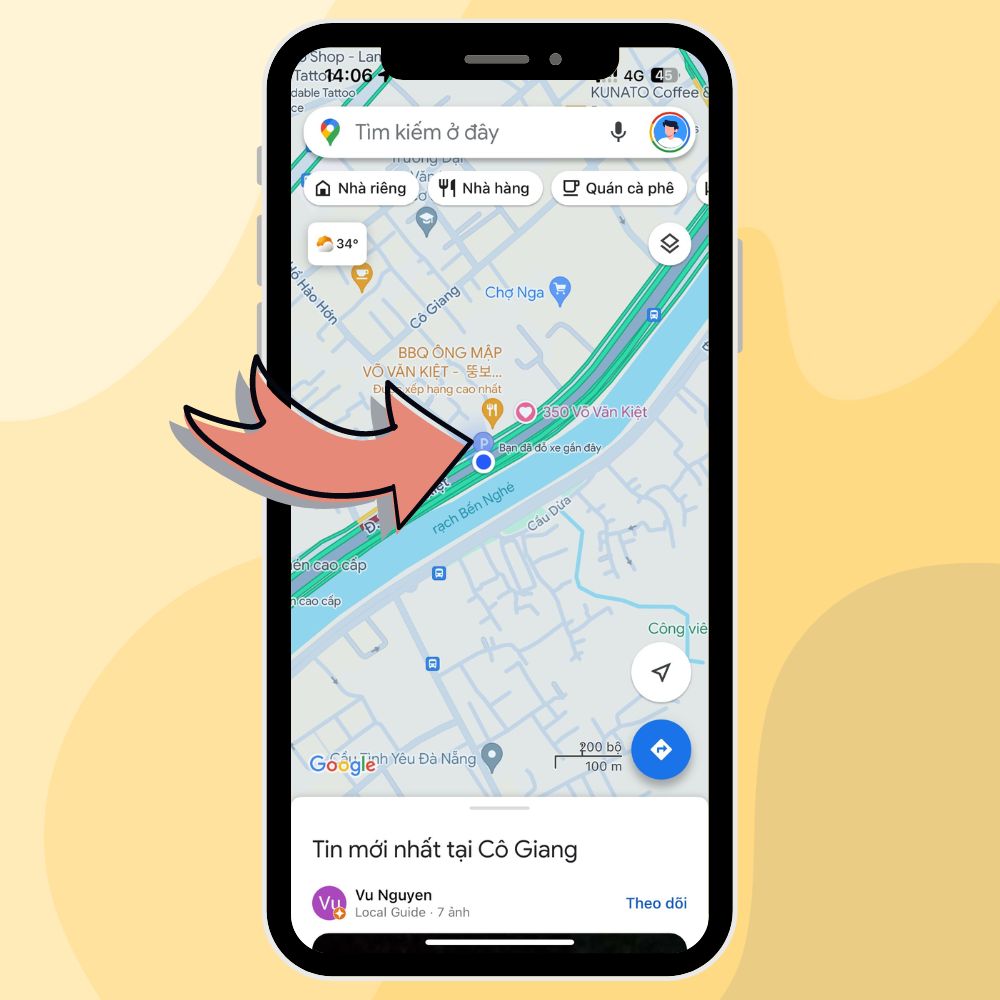
Tạm kết:
Việc lưu vị trí đỗ xe bằng Google Maps không chỉ giúp bạn tiết kiệm thời gian tìm kiếm mà còn giảm bớt sự lo lắng khi phải đỗ xe ở những nơi xa lạ. Với các bước đơn giản đã được trình bày, hy vọng bạn sẽ áp dụng thành công và tận hưởng những lợi ích mà công nghệ này mang lại.
Bài viết này sẽ hướng dẫn chi tiết cách bạn có thể sử dụng Google Maps để lưu vị trí đỗ xe, giúp bạn dễ dàng tìm lại xe của mình mà không cần mất thời gian tìm kiếm, ngay cả khi bạn đỗ xe ở một nơi hoàn toàn mới lạ.
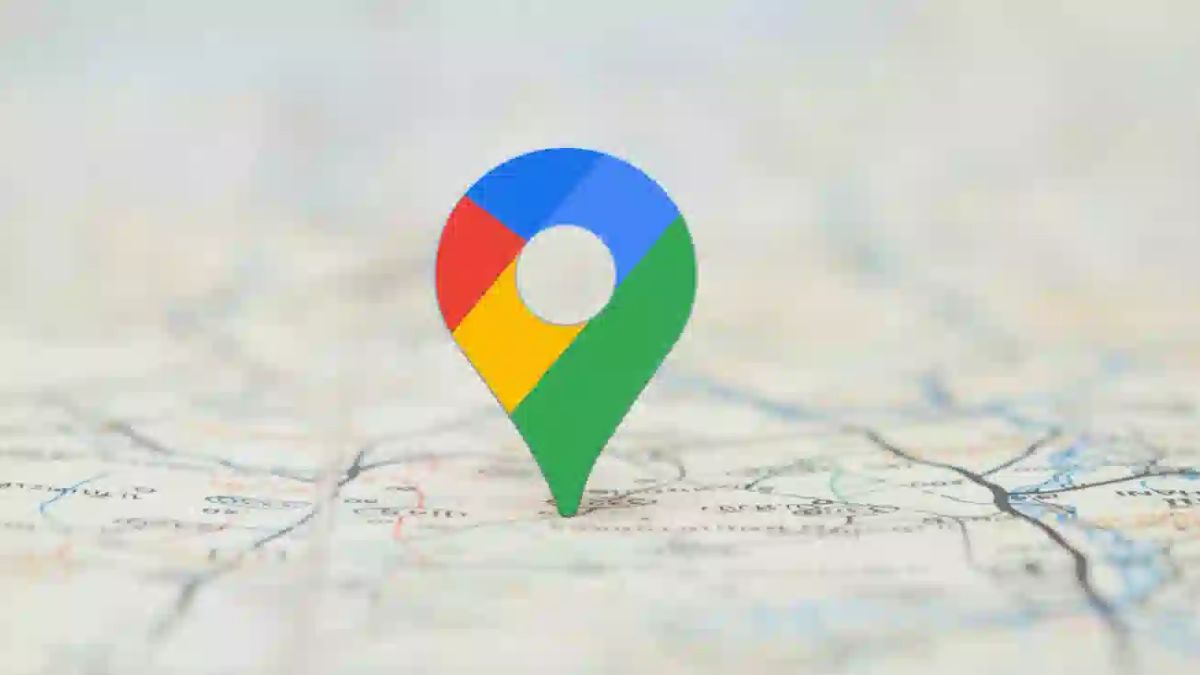
Cách lưu vị trí đỗ xe bằng Google Maps
Lưu vị trí đỗ xe bằng Google Maps là một tính năng vô cùng hữu ích giúp bạn dễ dàng tìm lại xe của mình mà không cần mất quá nhiều thời gian tìm kiếm.
Để thực hiện điều này, bạn chỉ cần thao tác đơn giản như sau:
Đầu tiên, bạn nhấn mở ứng dụng Google Mapstrên thiết bị di động của mình.

Sau đó, bạn tìm và nhấn vào biểu tượng chấm tròn màu xanh hiển thị trên màn hình. Đây là biểu tượng thể hiện vị trí hiện tại của bạn.
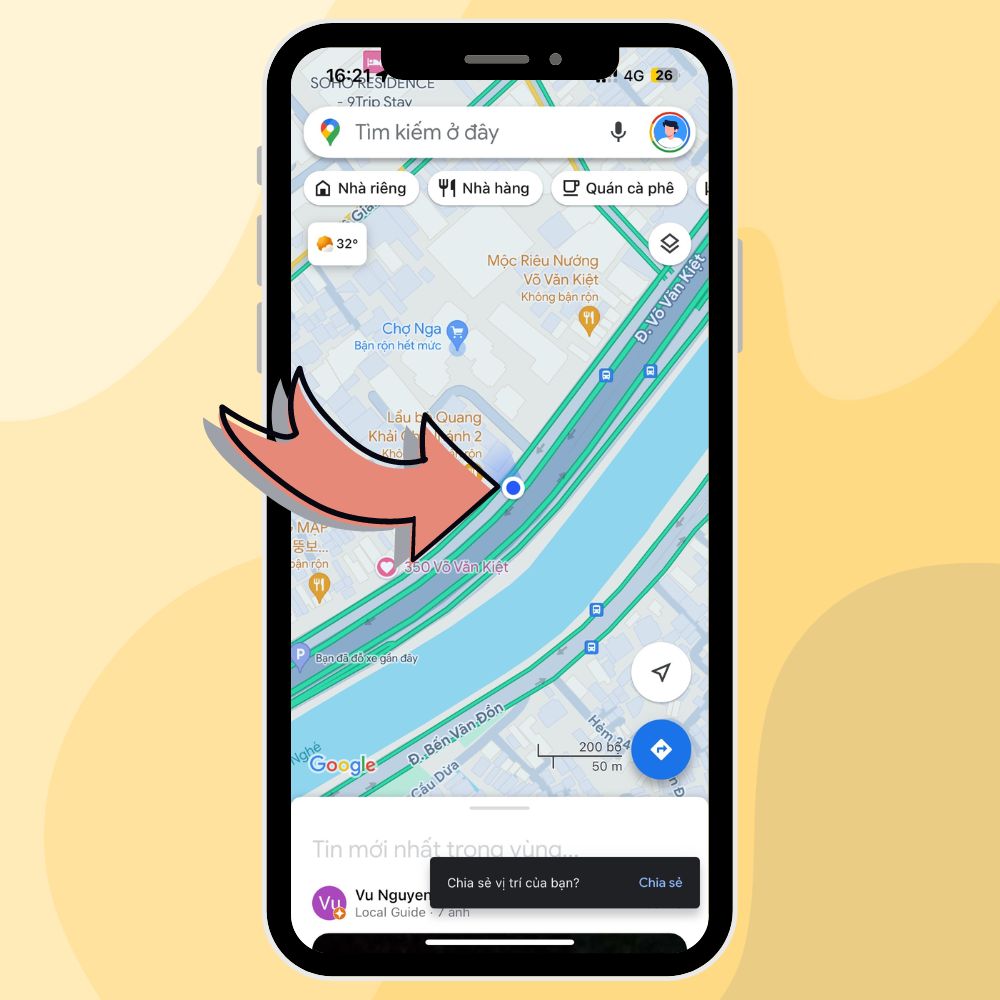
Tiếp theo, bạn chọn tùy chọn "Lưu vị trí đỗ xe" từ menu xuất hiện.
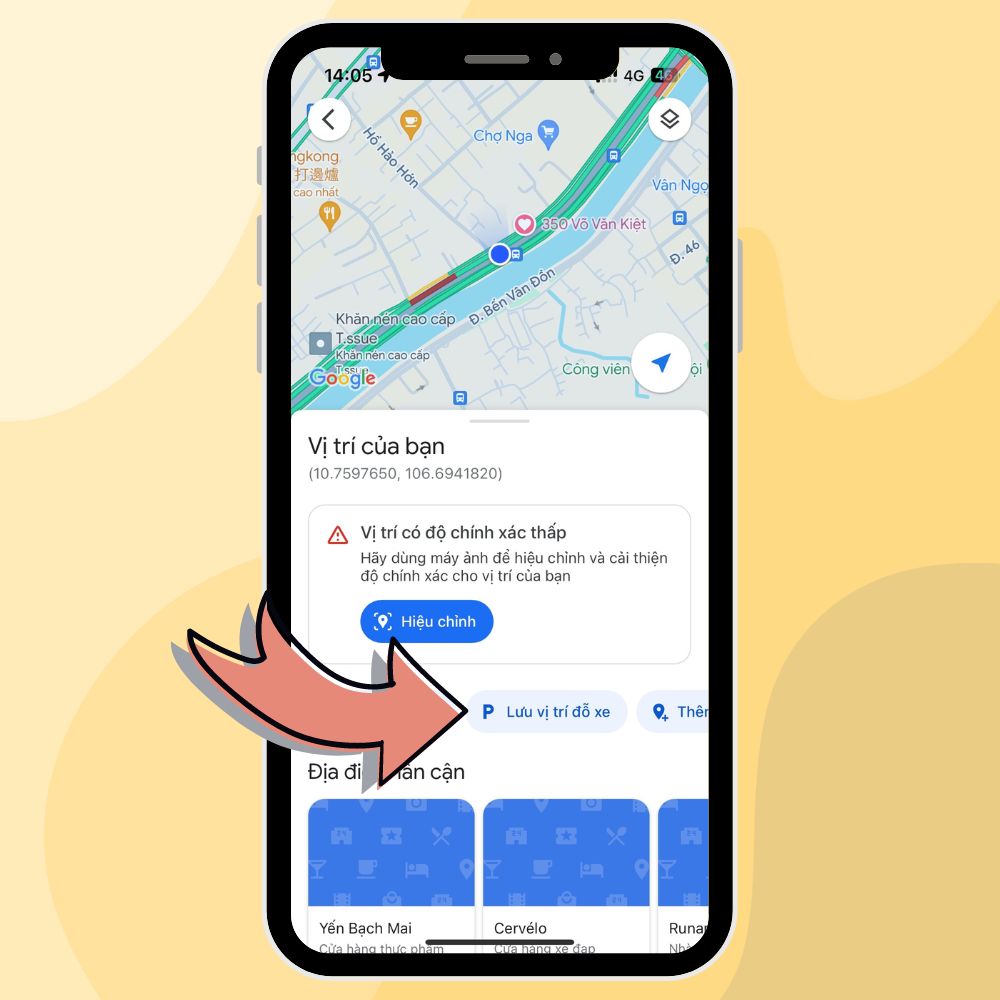
Khi đã lưu vị trí, Google Maps sẽ tự động ghi nhận chính xác nơi bạn đã đỗ xe. Nếu cần tìm lại xe, bạn chỉ việc gõ vào thanh tìm kiếm từ khóa "Vị trí đỗ xe". Ngay lập tức, trên bản đồ sẽ hiển thị một biểu tượng chữ "P", chỉ cần nhấn vào biểu tượng này, Google Maps sẽ dẫn dắt bạn trở lại đúng vị trí mà bạn đã lưu trước đó.
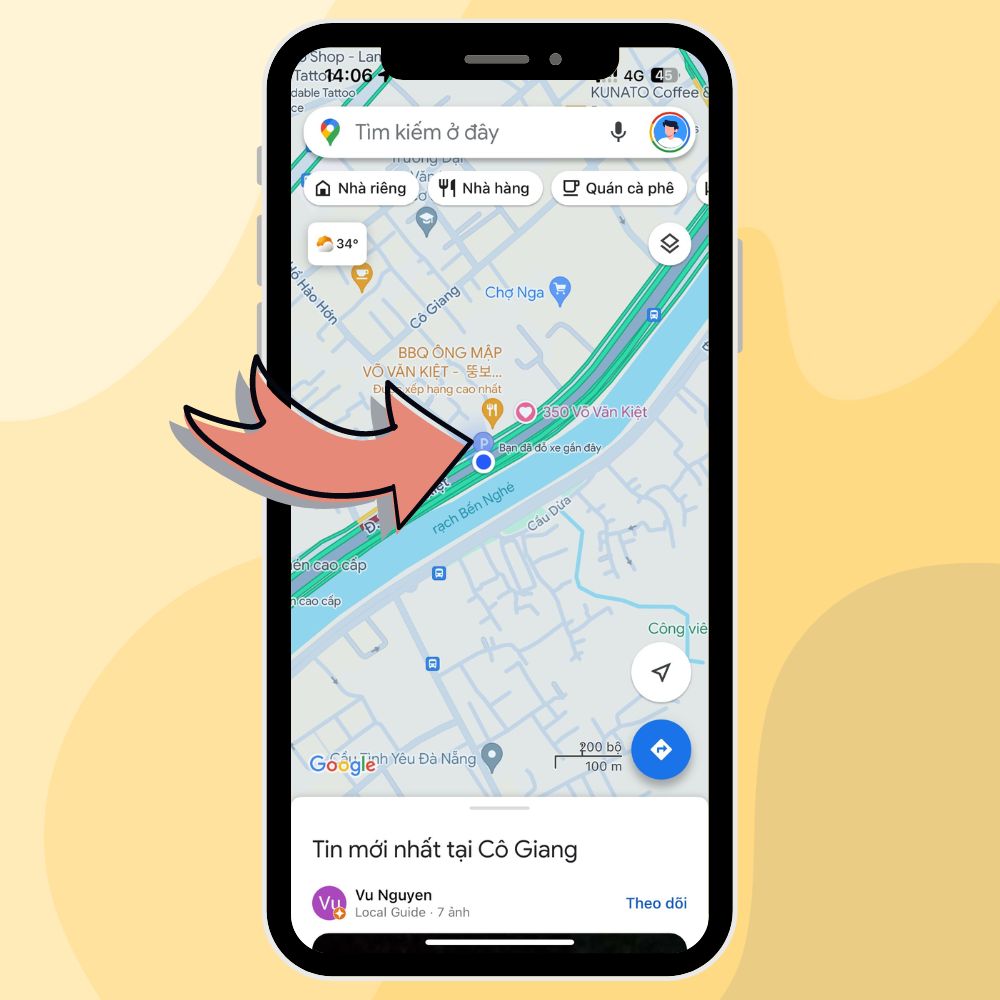
Tạm kết:
Việc lưu vị trí đỗ xe bằng Google Maps không chỉ giúp bạn tiết kiệm thời gian tìm kiếm mà còn giảm bớt sự lo lắng khi phải đỗ xe ở những nơi xa lạ. Với các bước đơn giản đã được trình bày, hy vọng bạn sẽ áp dụng thành công và tận hưởng những lợi ích mà công nghệ này mang lại.
